5 Möglichkeiten zum sicheren und erfolgreichen Zurücksetzen des iCloud-Passworts
Wir haben viele Passwörter für viele Software festgelegt. Wenn Sie Ihr iCloud-Passwort vergessen, stellt dieser Artikel fünf Möglichkeiten vor, iCloud-Passwortwiederherstellung.
Wir wissen, dass es zu unvorhergesehenen Situationen kommen kann, beispielsweise wenn eine Telefonnummer oder ein Gerät nicht bei Ihrem iCloud-Konto angemeldet ist. Keine Sorge, wir haben Lösungen für jede Situation.
Die erste Methode ist genial, aber sicher und kann Ihr Problem lösen. Die anderen vier Möglichkeiten versuchen, Ihr Problem offiziell zu regeln.
Notiz: Ist Ihr iCloud- und Apple-ID-Passwort dasselbe? Ja. Sie sollten identisch sein, denn wenn Sie das Apple-ID-Passwort zurücksetzen, wird Ihr iCloud-Passwort automatisch in dieses Passwort geändert. Wenn sie unterschiedlich sind, kann dies darauf hinweisen, dass Sie zwei Apple-IDs haben. Außerdem kann eine Apple-ID verschiedene E-Mail-Adressen und Telefonnummern festlegen.
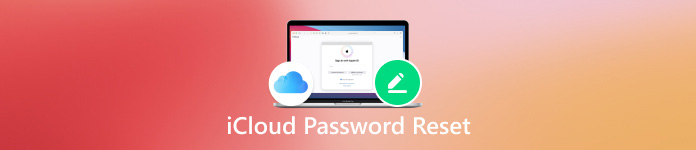
In diesem Artikel:
Teil 1. iCloud-Aktivierungssperre ohne Telefonnummer umgehen
Wie bereits erläutert, haben Sie möglicherweise zwei Apple-IDs. In diesem Fall ist das Zurücksetzen des iCloud-Anmeldekennworts schwierig, da Sie keine Ahnung haben, was die andere Apple-ID ist. Um dieses Dilemma zu lösen, können Sie imyPass iPassBye auf Ihren Windows- oder Mac-Computer herunterladen und Ihr Kennwort zurücksetzen.
imyPass iPassBye umgeht die Aktivierungssperre, sodass Sie erneut auf Ihr iPhone zugreifen können, wenn Sie Ihr Passwort vergessen haben. Dieses Programm entsperrt Ihr iCloud-Passwort ohne Telefonnummer oder E-Mail. Es unterstützt alle Versionen von iOS-Systemen und ist 100%-sicher.

Über 4.000.000 Downloads
Umgehen Sie die iCloud-Aktivierungssperre ohne Kennwort.
Der gesamte Vorgang ist mit wenigen Klicks erledigt – super benutzerfreundlich.
Sicher, einfach, intelligent und nützlich.
Unterstützt alle iOS-Systeme, einschließlich des neuesten iOS 18.
Sehen wir uns an, wie man die iCloud-Aktivierungssperre mit imyPass iPassBye umgeht.
Gerät anschließen
Installieren und starten Sie das Programm auf einem Computer. Verbinden Sie Ihr Gerät mit dem Computer. Wenn Ihr Gerät fragt, ob es dem Computer vertrauen soll, tippen Sie auf Vertrauen.

Bestätigen
Lesen Sie die Vorsichtsmaßnahmen und klicken Sie auf Anfang Drücken Sie zur Bestätigung die Taste .

Bereiten Sie Ihr iPhone vor
Klicken iOS Jailbreaking-Tutorial Folgen Sie auf diesem Bildschirm dem Tutorial, um Ihre Geräte vorzubereiten, und klicken Sie dann auf Nächste Taste.

Prozess starten
Wenn Schritt 3 erfolgreich abgeschlossen ist, klicken Sie auf Beginnen Sie mit der Umgehung der Aktivierung und warten Sie, bis der Vorgang abgeschlossen ist.

Teil 2. Passwort für iCloud auf vertrauenswürdigen Geräten zurücksetzen (2 Möglichkeiten)
Wie finde ich mein Apple iCloud-Passwort? Sobald Sie sich bei einem Gerät mit Zwei-Faktor-Authentifizierung angemeldet haben, ist dieses Gerät vertrauenswürdig. Daher ist das Zurücksetzen des Apple-ID-Passworts auf vertrauenswürdigen Geräten leichter zugänglich. Hier zeigen wir Ihnen, wie Sie iCloud-Passwörter auf iPhone und Mac zurücksetzen.
iCloud-Passwort auf dem iPhone zurücksetzen
Ändern Sie das Apple-ID-Passwort auf Ihrem iPhone und das iCloud-Passwort wird automatisch synchronisiert.
Öffne das Einstellungen App auf Ihrem iPhone.
Tippen Sie auf den Gerätenamen Ihres iPhone. Wählen Sie Anmeldung und Sicherheitund tippen Sie auf Kennwort ändern.
Geben Sie Ihren iPhone-Passcode ein. Geben Sie Ihr neues Passwort zweimal ein, um es zurückzusetzen.
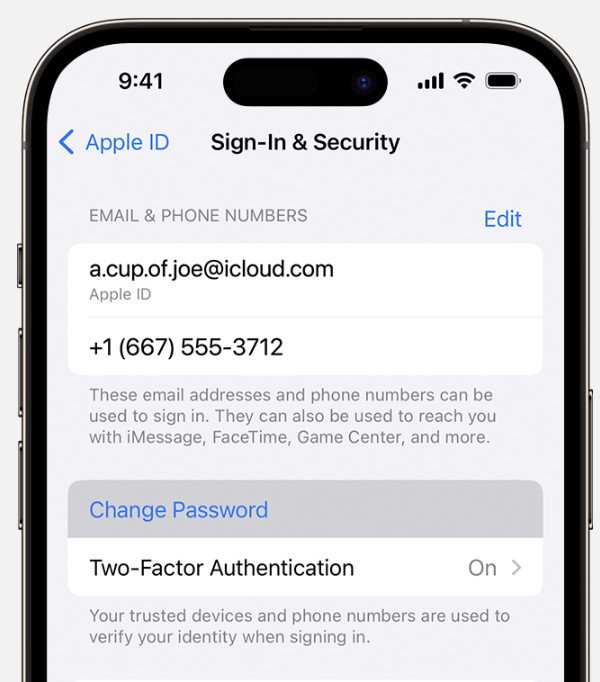
Tipps: Mit der Eingabe Ihres iPhone-Passworts wird Ihre Identität bestätigt. Vergessen Sie Ihren iPhone-Passcode.
Setzen Sie das iCloud-Passwort auf dem Mac zurück
Das Zurücksetzen des iCloud-E-Mail-Passworts auf einem Mac ist ähnlich wie das Zurücksetzen auf einem iPhone. In beiden Fällen müssen Sie in die Apple-Kontoeinstellungen gehen.
Klicken Sie auf die Apple-Menüschaltfläche und wählen Sie Systemeinstellungen. Wählen Sie Ihren Namen.
Auswählen Anmeldung und Sicherheit und klicken Passwort ändern.
Außerdem müssen Sie Ihr Mac-Passwort eingeben, bevor Sie Ihr Apple-Passwort zurücksetzen.
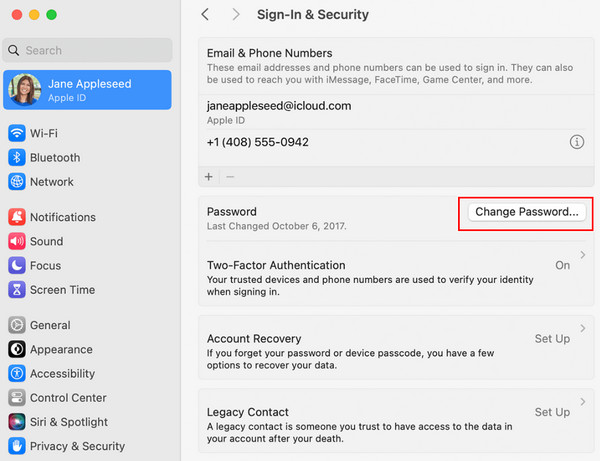
Teil 3. So setzen Sie das iCloud-Passwort mit anderen Geräten zurück (2 Möglichkeiten)
Wenn Sie kein vertrauenswürdiges Gerät haben und das iCloud-Passwort mit E-Mail oder Telefonnummern zurücksetzen möchten, bietet Ihnen der Apple-Support auch zwei Möglichkeiten. Nach dem Zurücksetzen können Sie sich beim neuen Gerät anmelden. Als Nächstes zeigen wir Ihnen, wie Sie ein iCloud-Passwort mit iforgot Apple com und einem nicht vertrauenswürdigen iPhone zurücksetzen.
iCloud-Passwort zurücksetzen mit iforgot Apple Com
Laut Apple-Supportmitarbeitern, wenn Sie Vergessen Sie Ihr iCloud-Passwort, ist der schnellste Weg zum Zurücksetzen die Option „iforgot Apple“, unabhängig davon, ob Ihre Telefonnummer oder E-Mail einen Code empfangen kann.
Gehen Sie zu iforgot Apple und geben Sie Ihre Telefonnummer oder E-Mail-Adresse ein. Klicken Sie auf Fortsetzen.
Sie haben zwei Möglichkeiten, Ihr Apple-ID-Passwort herauszufinden. Wählen Sie zwischen dem Erhalt eines Codes oder der Beantwortung von Sicherheitsfragen und klicken Sie auf Fortsetzen.
Sie können Ihr Passwort zurücksetzen, nachdem Sie Fragen beantwortet oder den Code eingegeben haben, der an Ihre Telefonnummer oder E-Mail gesendet wurde. Geben Sie Ihr neues Passwort zweimal ein. Klicken Sie auf Passwort zurücksetzen.
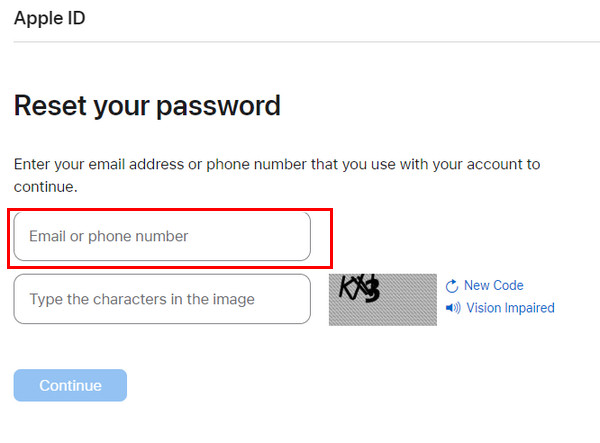
iCloud-Passwort auf einem nicht vertrauenswürdigen iPhone zurücksetzen
Um dieses iPhone vorzubereiten, müssen Sie die Apple Support-App aus dem App Store herunterladen. Sie müssen sich keine Sorgen um Ihre Privatsphäre machen, da Apple keine Ihrer Informationen auf dem Gerät speichert.
Öffnen Sie die Apple Support App und navigieren Sie zu Support-Tools. Tippen Sie auf Passwort zurücksetzen und auswählen Eine andere Apple-ID.
Geben Sie Ihre Apple-ID, Telefonnummer oder E-Mail-Adresse ein. Tippen Sie auf „Weiter“.
Jetzt können Sie Ihr Passwort zurücksetzen.
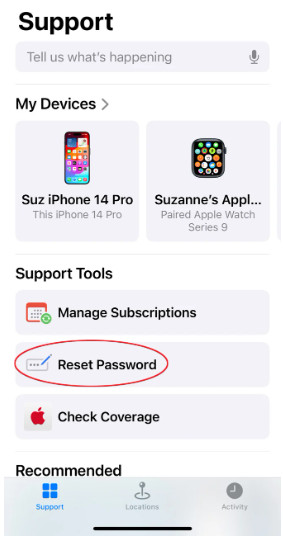
Fazit
iCloud-Passwort zurücksetzen ist ein häufiges Problem für Apple-Benutzer, da Apple Wert auf die Privatsphäre der Benutzer und die Sicherheit der Konten legt. Daher ist es ärgerlich, wenn Sie Ihr Apple-Passwort vergessen.
Dieser Artikel stellt fünf Möglichkeiten zum Zurücksetzen des iCloud-Passworts vor. Wenn Sie keine Telefonnummer oder E-Mail-Adresse haben, imyPass iPassBye ist Ihre Lösung. Wenn Sie Ihr iCloud-Passwort mit anderen Geräten zurücksetzen möchten, laden Sie die Apple Support-App herunter oder gehen Sie auf die iforgot-Website.
Ich hoffe, dieser Beitrag löst Ihr Problem. Kennen Sie andere Methoden zum Zurücksetzen des iCloud-Passworts? Teilen Sie sie mit anderen Lesern und diskutieren Sie unten Ihre Erfahrungen.
Heiße Lösungen
-
iOS entsperren
- Überprüfung der kostenlosen iCloud-Entsperrdienste
- Umgehen Sie die iCloud-Aktivierung mit IMEI
- Mosyle MDM von iPhone und iPad entfernen
- Entfernen Sie support.apple.com/iphone/passcode
- Überprüfung des Checkra1n iCloud Bypass
- Umgehen Sie den Passcode für den iPhone-Sperrbildschirm
- So jailbreaken Sie das iPhone
- iPhone ohne Computer entsperren
- Auf den Besitzer gesperrtes iPhone umgehen
- iPhone ohne Apple-ID-Passwort auf Werkseinstellungen zurücksetzen
-
iOS-Tipps
-
Android entsperren
- So erkennen Sie, ob Ihr Telefon entsperrt ist
- Entsperren Sie den Samsung-Telefonbildschirm ohne Passwort
- Mustersperre auf Android-Gerät entsperren
- Überprüfung der Direktfreischaltungen
- So entsperren Sie das OnePlus-Telefon
- OEM entsperren und ausgegraute OEM-Entsperrung beheben
- So entsperren Sie ein Sprint-Telefon
-
Windows-Passwort

